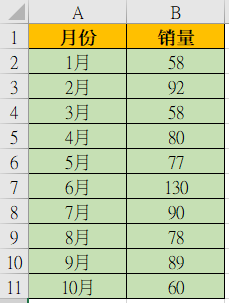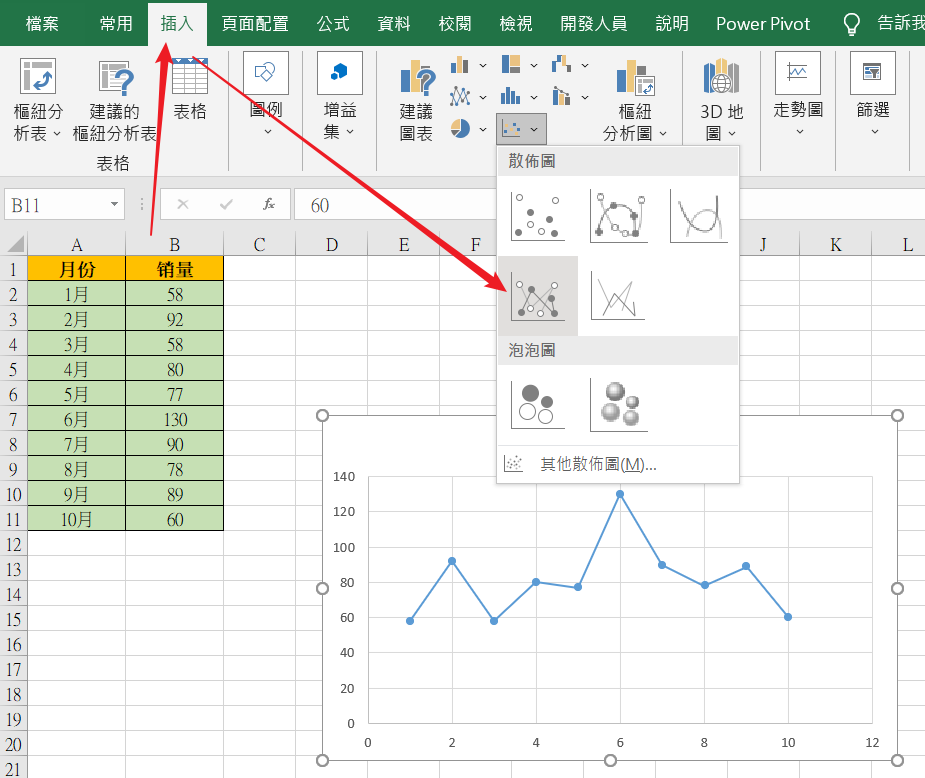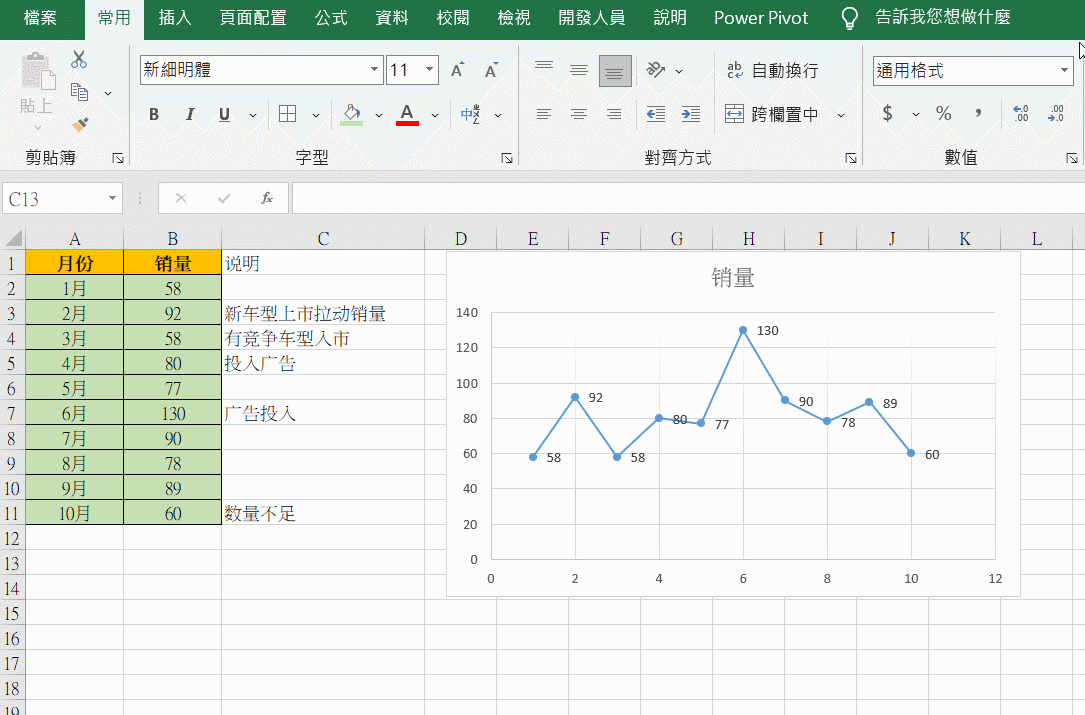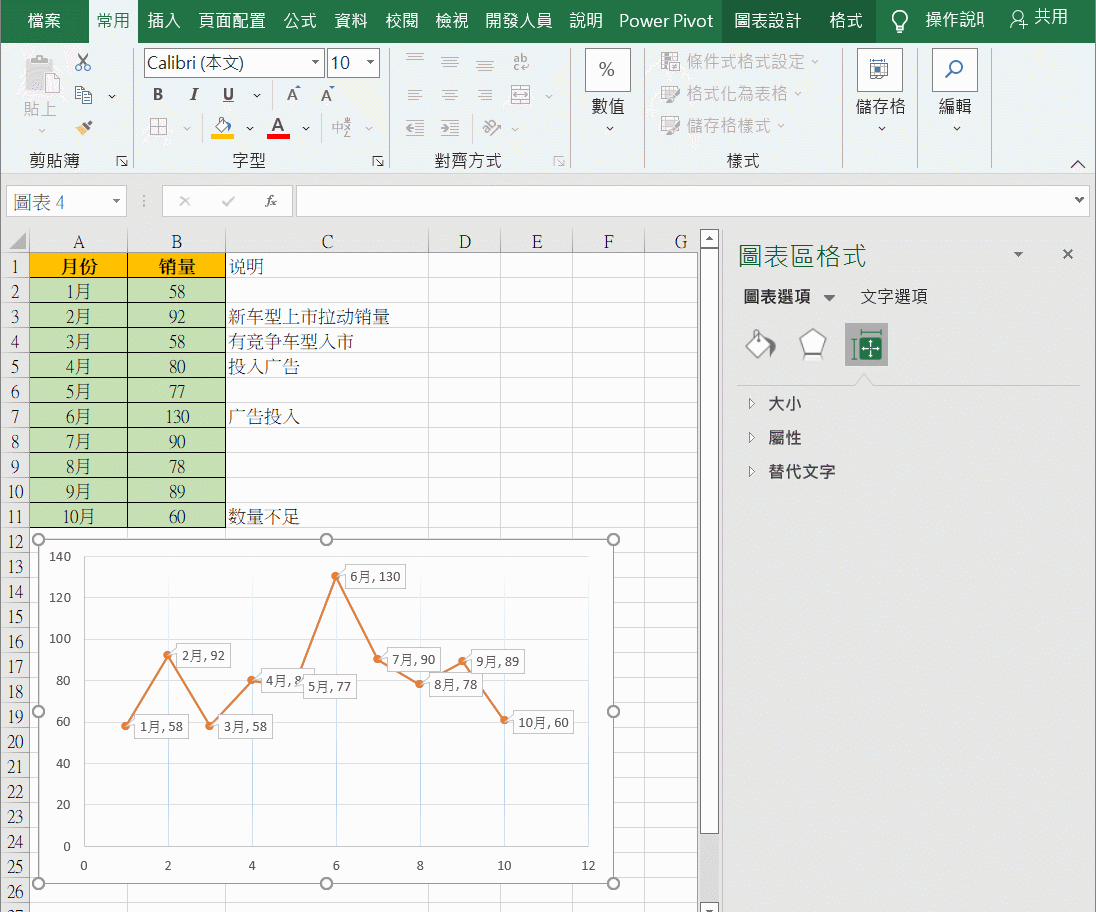眾所周知,老闆很忙,所以你給他的報表,無論是表格還是圖表都要簡捷明了,一目了然。下圖有AB兩個列數字,看起來讓人頭暈。很少有人有耐心的一個一個看過去的。但是,根據簡潔明了這個目標製作的Excel折線圖就不一樣了。這是一個很常見的做法,給老闆看絕對OK!
如果你換位思考一下,就會發現問題。當老闆看到這個圖表的時候,肯定會有疑問:為什麼2月份、6月份銷售那麼高?為什麼3月份、10月份銷量那麼低?老闆不懂肯定會問你,怎麼辦?你還要隨時隨地的候著嗎?
當然不是。最好的做法是直接告訴他!╰( ̄▽ ̄)╭
怎麼從圖表可以讓老闆一看就懂,當然是圖+文結合的形式,如下面是添加文字說明的圖表,雖然只是細節上的完善,老闆看這樣的圖表會輕鬆很多。
圖片
這個圖表是如何製作的呢?製作也很簡單,在圖表上添加批註就搞定。只是….如果批註內容需要為斷修改,數據在不斷更新,那麼你的批註豈不是要一次次的重新調整嗎?
這就涉及到了一個更完美的解決方法:自動添加批註!當添加或修批註、數據時,圖表上會自動更新批註,是不是很棒?
下面就隨喵醬一起做吧:
步驟1、插入折線圖
選取AB列插入折線圖,然後添加數據標籤。
再复制B列數據,選取圖表按Ctrl+V粘貼,然後再添加數據標註
步驟2、調整批註格式
選取批註 – 設置標籤格式 – 單元格的值,然後選取C列。
批註填充顏色,然再設置標籤顯示位置:上部(也可以手工拖動調整到最合適位置)
完工!
細節決定成敗,多用心,多換位思考,你就會做出老闆更愛看的Excel報表。